วิธีเชื่อมต่ออุปกรณ์ Bluetooth กับ iPhone
สิ่งที่ต้องรู้
- วาง iPhone และอุปกรณ์บลูทูธไว้ใกล้กัน และตรวจดูให้แน่ใจว่าทั้งคู่อยู่ในโหมดการค้นพบ
- แตะ การตั้งค่า > บลูทู ธตรวจสอบให้แน่ใจว่า บลูทู ธ สวิตช์เปิด/ปิดเป็นสีเขียว จากนั้นแตะอุปกรณ์เพื่อจับคู่
- หากต้องการยกเลิกการเชื่อมต่ออุปกรณ์บลูทูธเมื่อคุณใช้งานเสร็จแล้ว ให้ปิดอุปกรณ์หรือปิดบลูทูธบน iPhone
บทความนี้อธิบายวิธีเชื่อมต่อ iPhone ของคุณกับ บลูทู ธ อุปกรณ์ ไม่ว่าคุณจะจับคู่อุปกรณ์ประเภทใดกับ iPhone ของคุณ ขั้นตอนก็เหมือนกันหมด
กำลังเตรียมเชื่อมต่อบลูทูธกับ iPhone
วาง iPhone และอุปกรณ์ Bluetooth ของคุณไว้ใกล้กัน ระยะของบลูทูธอยู่ที่ไม่กี่สิบฟุต ดังนั้นอุปกรณ์ที่อยู่ไกลเกินไปจึงเชื่อมต่อไม่ได้ ขีด จำกัด ทางทฤษฎีของเทคโนโลยีคือ 33 ฟุต แต่ยิ่งอุปกรณ์ทั้งสองอยู่ใกล้เท่าไหร่ก็ยิ่งดีเท่านั้น
เพื่อเป็นการป้องกันความปลอดภัย อุปกรณ์ทั้งสองต้องอยู่ในโหมด "ค้นพบ" แม้ว่าชื่อสำหรับโหมดนั้นจะแตกต่างกันไปตามผู้ผลิตและขั้นตอนการเปิดใช้งานไม่เหมือนกัน ศึกษาคู่มือผู้ใช้อุปกรณ์ของคุณสำหรับคำแนะนำเฉพาะ โดยกำหนดให้อุปกรณ์ทั้งสองทำงานในโหมดนี้เพื่อให้เกิดการจับคู่ คุณสามารถมั่นใจได้ว่าคนแปลกหน้าบนรถไฟใต้ดินไม่สามารถจับคู่กับ iPhone หรือ AirPods ของคุณอย่างลับๆ
เปิดใช้งานโหมดจับคู่บน iPhone
แตะ การตั้งค่า > บลูทู ธ และตรวจสอบว่าสวิตช์สลับเป็นสีเขียว หากใช่ คุณจะเห็นรายการอุปกรณ์ทั้งหมดที่จับคู่กับโทรศัพท์ของคุณในปัจจุบัน ไม่ว่าจะใช้งานอยู่หรือไม่ก็ตาม อุปกรณ์ใดๆ ที่อยู่ในโหมดจับคู่จะปรากฏที่ด้านล่างของรายการ เพียงแตะเพื่อจับคู่
อุปกรณ์บางอย่าง เช่น แป้นพิมพ์บลูทูธ อาจแสดงรหัสผ่านที่คุณต้องป้อนบนอุปกรณ์เพื่อให้แน่ใจว่าคุณได้จับคู่อุปกรณ์ที่ถูกต้องกับ iPhone ที่ถูกต้อง
ขั้นตอนเหล่านี้ใช้กับ ไอพอดทัช และไอแพด
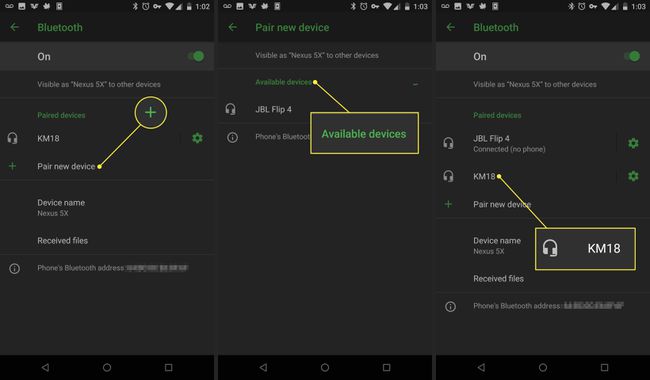
ตัดการเชื่อมต่ออุปกรณ์ Bluetooth จาก iPhone
เป็นความคิดที่ดีที่จะยกเลิกการเชื่อมต่ออุปกรณ์บลูทูธจาก iPhone ของคุณเมื่อคุณใช้งานเสร็จแล้ว เพื่อไม่ให้แบตเตอรี่ในอุปกรณ์ใดอุปกรณ์หนึ่งหมด ปิดอุปกรณ์หรือปิด Bluetooth บน iPhone ของคุณ ใน ไอโอเอส 7 ขึ้นไป ใช้ ศูนย์กลางการควบคุม เป็นทางลัดในการเปิดและปิดบลูทูธ
แม้ว่าบลูทูธจะไม่ทำให้แบตเตอรี่หมดเร็วเท่า Wi-Fi, การปิดไว้เมื่อไม่ใช้งานคือ วิธีหนึ่งในการยืดอายุแบตเตอรี่ของ iPhone.
หากคุณต้องการเปิดบลูทูธไว้แต่เพียงตัดการเชื่อมต่อจากอุปกรณ์เฉพาะ:
ไปที่ บลูทู ธ เมนูใน การตั้งค่า.
ค้นหาอุปกรณ์ที่คุณต้องการยกเลิกการเชื่อมต่อแล้วแตะ ผม ไอคอนข้างๆ
ในหน้าจอถัดไป ให้แตะ ตัดการเชื่อมต่อ.
ลบอุปกรณ์ Bluetooth ออกจาก iPhone อย่างถาวร
หากคุณไม่ต้องการเชื่อมต่อกับอุปกรณ์ Bluetooth ที่กำหนดอีกต่อไป ให้ลบอุปกรณ์นั้นออกจากเมนู Bluetooth ทั้งหมด
แตะ การตั้งค่า > บลูทู ธ.
แตะ ผม ไอคอนข้างอุปกรณ์ที่คุณต้องการลบ จากนั้นแตะ ลืมอุปกรณ์นี้.
-
ในเมนูป๊อปอัป ให้แตะ ลืมอุปกรณ์.
หากอุปกรณ์ที่คุณพยายามยกเลิกการเชื่อมต่ออย่างถาวรคือ Apple Watch กระบวนการจะแตกต่างออกไปเล็กน้อย เรียนรู้ทั้งหมดเกี่ยวกับเรื่องนี้ใน วิธีเลิกจับคู่ Apple Watch กับ iPhone.
ทำไมต้องใช้บลูทูธ?
คุณอาจไม่สามารถเชื่อมต่ออุปกรณ์เสริมกับ iPhone โดยใช้ a ยูเอสบี พอร์ต แต่อุปกรณ์ที่มีประโยชน์มากมายใช้งานได้กับ iPhone ด้วย Bluetooth ในขณะที่คนส่วนใหญ่คิดว่าบลูทูธเป็นชุดหูฟังแบบไร้สายหรือ ลำโพง เชื่อมต่อกับโทรศัพท์ มันมีอะไรมากกว่านั้นมาก Bluetooth เป็นเทคโนโลยีเอนกประสงค์ที่ใช้กับชุดหูฟัง คีย์บอร์ด เครื่องเสียงติดรถยนต์ และอื่นๆ.
ข้อมูลจำเพาะการรองรับบลูทูธของ iPhone แบบเต็ม
ประเภทของอุปกรณ์เสริม Bluetooth ที่ใช้งานได้กับ iPhone และ iPod touch นั้นขึ้นอยู่กับว่า iOS และอุปกรณ์รองรับโปรไฟล์ Bluetooth ใด โปรไฟล์เป็นข้อกำหนดที่อุปกรณ์ทั้งสองต้องรองรับการสื่อสารระหว่างกัน iOS รองรับโปรไฟล์ Bluetooth ต่อไปนี้:
- โปรไฟล์การกระจายเสียงขั้นสูง: A2DP หรือที่รู้จักในชื่อ Stereo Bluetooth ช่วยให้อุปกรณ์ iOS ส่งสัญญาณเสียงไร้สายไปยังหูฟังและลำโพงที่เข้ากันได้ ได้รับการสนับสนุนจากทุกคน อุปกรณ์ iOS ยกเว้นไอโฟนเครื่องเดิม
- โปรไฟล์การควบคุมระยะไกลเสียง/วิดีโอ 1.4: ใช้ AVRCP เพื่อควบคุมอุปกรณ์ AV ที่ใช้งานร่วมกันได้ เช่น ทีวี เครื่องรับ และสเตอริโอ อุปกรณ์ iOS ทั้งหมดยกเว้น iPhone ดั้งเดิมรองรับโปรไฟล์นี้
- โปรไฟล์แฮนด์ฟรี: HFP 1.6 ช่วยให้อุปกรณ์ iOS ทำงานได้ ชุดแฮนด์ฟรีในรถยนต์ และชุดหูฟัง iPhones ทั้งหมดรองรับสิ่งนี้
- โปรไฟล์อุปกรณ์ส่วนต่อประสานกับมนุษย์: รองรับอุปกรณ์ HID เช่น เมาส์ คีย์บอร์ด และจอยสติ๊ก ทั้ง iPhone ดั้งเดิมและ iPhone 3G ไม่รองรับโปรไฟล์นี้
- โปรไฟล์การเข้าถึงข้อความ: ส่วนใหญ่ใช้สำหรับฟังก์ชันแฮนด์ฟรีในรถยนต์ MAP ช่วยให้อุปกรณ์ส่งข้อความถึงกัน iPhone ทั้งหมดยกเว้นรุ่นดั้งเดิม 3G และ 3GS รองรับ
- เครือข่ายพื้นที่ส่วนบุคคล: อนุญาตการเชื่อมต่อระหว่างอุปกรณ์หลายเครื่องโดยใช้เครือข่ายไร้สาย PAN ทำงานบนอุปกรณ์ iOS ทั้งหมด ยกเว้น iPhone ดั้งเดิม
- โปรไฟล์การเข้าถึงสมุดโทรศัพท์: ใช้ PBAP เพื่อแสดงข้อมูลจาก สมุดที่อยู่ของอุปกรณ์ซึ่งเป็นคุณสมบัติที่มักใช้กับชุดอุปกรณ์ติดรถยนต์แบบแฮนด์ฟรี ทำงานบน iPhones ทั้งหมด
- โปรไฟล์พอร์ตอนุกรม: SPP รองรับเครื่องอ่านอักษรเบรลล์บนอุปกรณ์ที่ใช้ iOS 4 ขึ้นไป
มีปัญหาในการเชื่อมต่อ AirPods ของคุณกับอุปกรณ์ iOS หรือ Mac หรือไม่? เรามีเคล็ดลับช่วยคุณแก้ปัญหา.
